Zlepšení dostupnosti je jednou z otevřených front, která Microsoft má otevřeno, aby bylo zajištěno, že její operační systém může oslovit všechny typy uživatelů bez ohledu na to, zda mohou mít nějaký typ postižení. Za tímto účelem zavedla v Windows 10 a Windows 11 inovativní funkce, jako je technologie sledování očí. To vám umožňuje ovládat kurzor myši, psát pomocí klávesnice na obrazovce nebo komunikovat prostřednictvím zpráv typu text-to-speech.
Tato nová funkcionalita je zaměřena na osoby s určitým postižením, které s pomocí speciální kamery zvládnou interakci a práci s počítačem, dosáhnou své úplné integrace a naprosté nezávislosti. Tato funkce je založena na technologii sledování očí, takže se podíváme, jak se obě shodují, jaké jsou jejich výhody a nevýhody a jak ji aktivovat ve Windows.

Co je sledování očí
Po celá léta byly vyvíjeny technologie, které umožňují jakémukoli typu uživatele kognitivní nebo fyzické postižení k běžnému používání počítače. To zajišťuje, že mohou vést plně nezávislý život. Proto vzniklo to, co dnes známe jako eye tracking nebo eye tracking.
Tato technologie vám umožňuje vybírat objekty na obrazovce pouze pomocí vašich očí, což usnadňuje manipulaci s počítači i softwarem a mohou ji používat lidé všech věkových kategorií, od dětí po seniory, kteří utrpěli nehodu nebo nemoc, která trvale zasáhla. na jejich komunikační schopnosti.
K čemu slouží funkce Eye Control?
Microsoft představil v roce 2017 svou předběžnou verzi Funkce Eye Control speciálně navrženo pro lidi se speciálními potřebami a již funguje ve fázi beta ve Windows 10 i Windows 11. Jeho používáním mohou handicapovaní uživatelé přistupovat k PC, ovládat myš a klávesnici očima a komunikovat s lidmi pomocí textu - do řeči. Proto stojíme před revoluční funkcí, která uživatelům s handicapem velmi pomůže.
Chcete-li použít tuto speciální hardwarovou funkci, eye tracker je požadováno. V současné době existuje pouze několik kompatibilních zařízení, jako jsou:
- Tobii Eye Tracker 4
- Tobii EyeX
- Tobii Dynavox PC Eye Plus
- EyeMobile Mini
- EyeMobile Plus
- PC Eye Mini
- PCEye Explore
- Tobii Dynavox I-Series+
- EyeTech TM5 Mini
Tato zařízení se snaží zjistit, na kterou část obrazovky se díváme, tím, že ji přemění na kurzor myši. Později, když budete pohybovat očima, se změny projeví. Bezpochyby se jedná o revoluční funkci implementovanou ve Windows, která se stane velkou pomocí pro všechny uživatele se zdravotním postižením.
Nevýhody jeho použití
Funkce Eye Control je v první fázi vývoje, takže v tuto chvíli má k dokonalosti daleko, takže můžeme najít nějaké nevýhody, kvůli kterým není plně dostupná všem uživatelům.
Tato funkce je dostupná ve Windows 10 a Windows, nicméně klávesnice podporuje pouze rozvržení En-US a některá nastavení jsou k dispozici pouze v angličtině . Pro jeho použití není nutné měnit regionální konfiguraci a jazyk PC, protože to nemá vliv na jeho použití. V tuto chvíli není kompatibilní s klávesnicí ve španělštině, což se očekává v průběhu času.
Můžeme zjistit, že eye tracker může zaměnit některé stíny a odrazy za něco normálního, pokud vezmeme v úvahu, že je stále ve fázi beta. Měli bychom také mít na paměti, že to může fungovat různě v závislosti na barvě a velikosti očí a také těch, se kterými nosí brýle, takže je to faktor, který je třeba vzít v úvahu.
Dalším negativním faktorem je, že společnost sama tvrdí, že tato nová funkce může být nefunguje správně na slunci a v tuto chvíli na problému pracují. Stejně tak se zdá, že nefunguje, když uživatelé přenesou počítač do jiného světelného stavu, takže v tomto případě bude nutná rekalibrace vyžadující restart nástroje.
Kromě toho musíme mít na paměti, že cena eye trackerů je stále příliš vysoká , přesahující 200 eur, což brání tomu, aby byl přístupný mnoha uživatelům.
Aktivujte ve Windows 10
Pokud chceme aktivovat funkci Eye Control ve Windows 10, musíme vstoupit do sekce „Konfigurace“. Chcete-li to provést, stiskněte klávesovou zkratku „Windows + I“. Poté klikněte na "Přístupnost" .
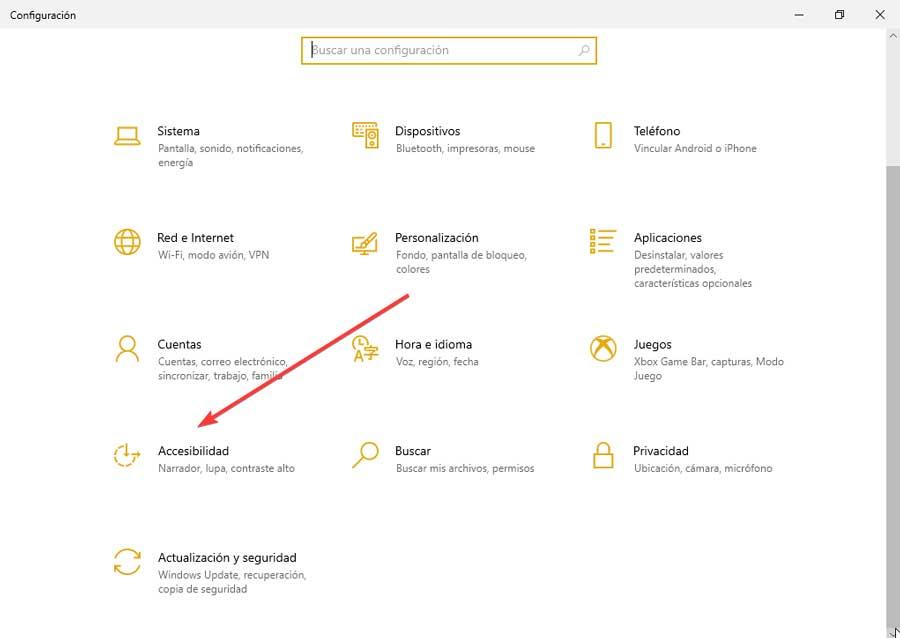
Na nové obrazovce, která se objeví, klikneme na "Kontrola očima" které najdeme ve spodní části nabídky na levé straně. Abychom mohli aktivaci provést, bude nutné, abychom předtím připojili kompatibilní zařízení pro sledování očí. Jakmile to uděláte, měla by se objevit ovládací lišta, která nám umožní komunikovat s počítačem pomocí očí.
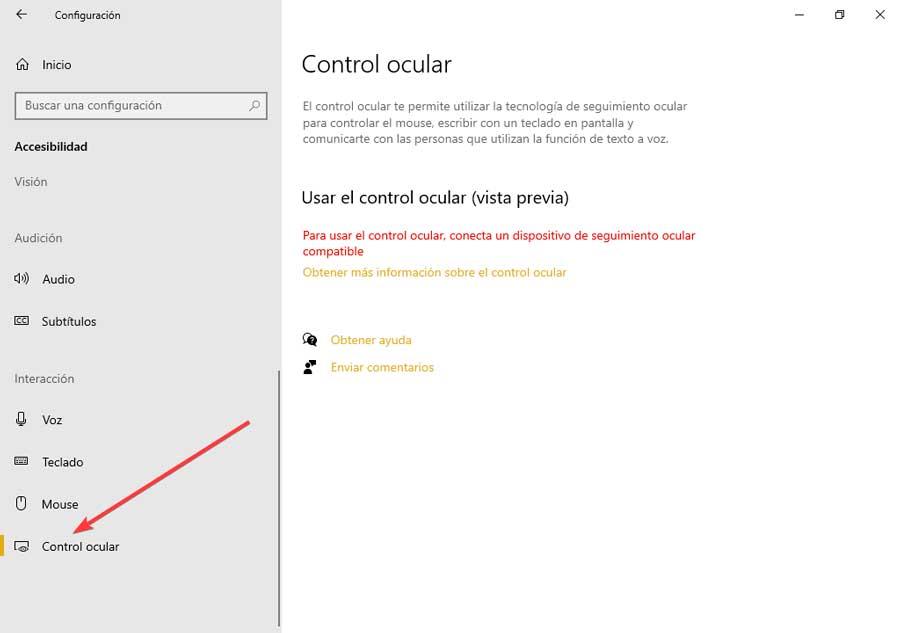
Úplně vlevo má funkci, která posune lištu z horní části obrazovky dolů nebo naopak. Má také funkce klávesnice, pomocí kterých můžeme psát očima, a také funkce převodu textu na řeč, pomocí kterých můžeme napsat větu a nechat si ji vyprávět vypravěčem. Kromě toho nám kurzor na obrazovce pomůže k interakci s různými prvky, které se objevují na obrazovce.
Nastavit ve Windows 11
Pokud chceme povolit funkci Eye Control ve Windows 11, musíme vstoupit do nabídky Konfigurace stisknutím kombinace kláves „Windows + I“. Poté klikněte na „Přístupnost“ v levém panelu a poté "Kontrola očima" v pravém panelu.
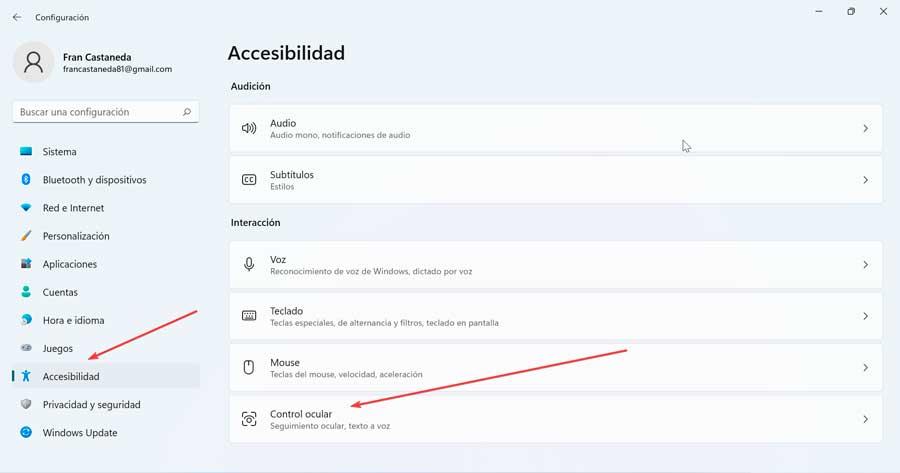
Toto se zobrazí jako deaktivované, takže jej budeme muset aktivovat kliknutím na tlačítko. K tomu je nezbytné, abychom se předtím připojili zařízení pro sledování očí . Tím by se měl otevřít jakýsi ovládací panel, ze kterého můžete mimo jiné provádět různé funkce, jako je klepnutí pravým tlačítkem, klepnutí levým tlačítkem, aktivace zobrazení úloh.
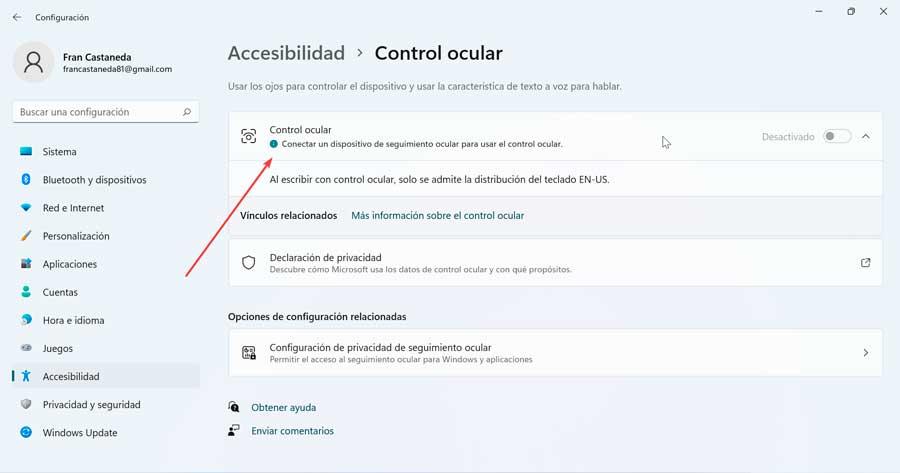
Tato technologie spočívá v umístění přijímače a vysílače na monitor nebo na stůl před uživatelem. To je zodpovědné za vyzařování infračerveného světla, které je zodpovědné za odrážení očí uživatele na monitoru našeho PC. Pomocí jedné nebo dvou zaostřených kamer jsou detekovány odrazy infračerveného světla a pomocí algoritmů přijímač identifikuje, kam se uživatel dívá a pohybuje myší.